Word里如何指定打印的页码范围
word文档打印技巧
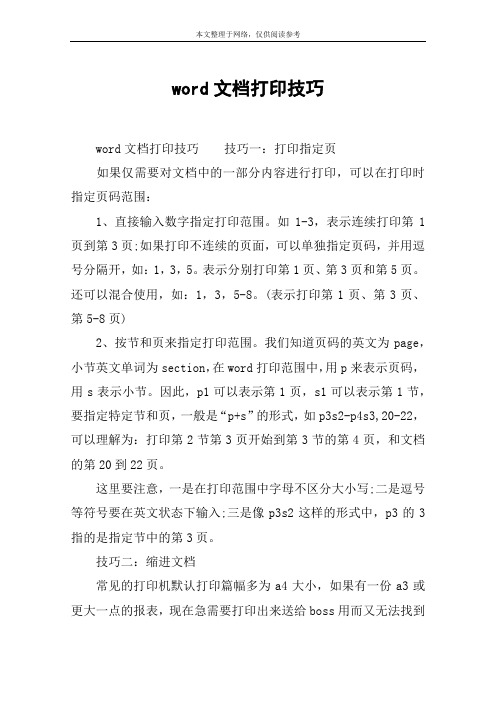
word文档打印技巧word文档打印技巧技巧一:打印指定页如果仅需要对文档中的一部分内容进行打印,可以在打印时指定页码范围:1、直接输入数字指定打印范围。
如1-3,表示连续打印第1页到第3页;如果打印不连续的页面,可以单独指定页码,并用逗号分隔开,如:1,3,5。
表示分别打印第1页、第3页和第5页。
还可以混合使用,如:1,3,5-8。
(表示打印第1页、第3页、第5-8页)2、按节和页来指定打印范围。
我们知道页码的英文为page,小节英文单词为section,在word打印范围中,用p来表示页码,用s表示小节。
因此,p1可以表示第1页,s1可以表示第1节,要指定特定节和页,一般是“p+s”的形式,如p3s2-p4s3,20-22,可以理解为:打印第2节第3页开始到第3节的第4页,和文档的第20到22页。
这里要注意,一是在打印范围中字母不区分大小写;二是逗号等符号要在英文状态下输入;三是像p3s2这样的形式中,p3的3指的是指定节中的第3页。
技巧二:缩进文档常见的打印机默认打印篇幅多为a4大小,如果有一份a3或更大一点的报表,现在急需要打印出来送给boss用而又无法找到打印相应大小纸张的打印机该怎么办?我们可以通过word的缩放打印功能,在不改变文档页面设置的情况下轻松将之打印到a4纸上。
设置方法是:打开文档,依次单击【文件】——【打印】——【每版打印1页】——【缩放至纸张大小】——【a4】即可。
另外,如果是要打印临时性的参考资料而非正规场合使用,可以选择将文档缩放到每页打印2页或更多页,如上图中的第4部分,如有一份a4页面16页的文档,在这里选择每版打印2页,打印结果是每张a4纸上会打印2页内容,总共打印8张a4纸。
技巧三:打印当前页、打印选定文档如果想要打印当前编辑的页面,可以单击【自定义打印范围】右侧的小黑三角,选择【打印当前页面(仅当前页)】;如果仅想打印当前选中的文本的话,可以选择【打印所选内容】。
Word2010打印页码“3-6,9,15”

Word2010打印页码“3-6,9,15”
1、打开word,打开需要显示页数的文档。
2、不要傻呵呵地在word里直接输入第几页,这样不太规范,有专门设置这个页脚的地方。
点击插入,选择页眉页脚。
3、点击之后,会出现页眉页脚的标志,来到第一页最后处,你可以看到页脚,点击页脚中的输入框内,你会看到插入页码的提示。
最后选择覆盖区域,如果你从第一页就开始算起,那就选择整篇文档,如果你的文档像论文出书形式,有封面,那么在第二页的页脚处选择应用本页及以后。
选择好了,点击确定,这就是显示页码后的样子,浅灰色不是很突兀。
4、文件-打印-页码范围填:3,4,5,6,9,15;
5、每页的版数:2版;
6、按纸张大小缩放:a4;
7、确定,打印完后依顺序把纸反过来(第1,3页的要放在最上面,下面依次放好,要注意纸张方向要放对,不然的话打出来就会倒过来了!)放到送纸盒里;
8、文件-打印-页码范围填:4,2,8,6,12,10,16,14(依此类推);
9、每页的版数:2版;按纸张大小缩放:a4;
8.确定。
这样做的原理就是word在打印个人简历表格的页码时,页码范围方框里填写在前的页码会先输出打印,所以在打偶数页时,把第4页放到第2页的前面。
打印出来的结果是正面1,3,反面4,
2。
把a4纸对折,从中间裁开,就样就象书本一样第1页的反面为第2页,第3页的反面是第6页。
关于word文档双面打印装订成册的页码问题
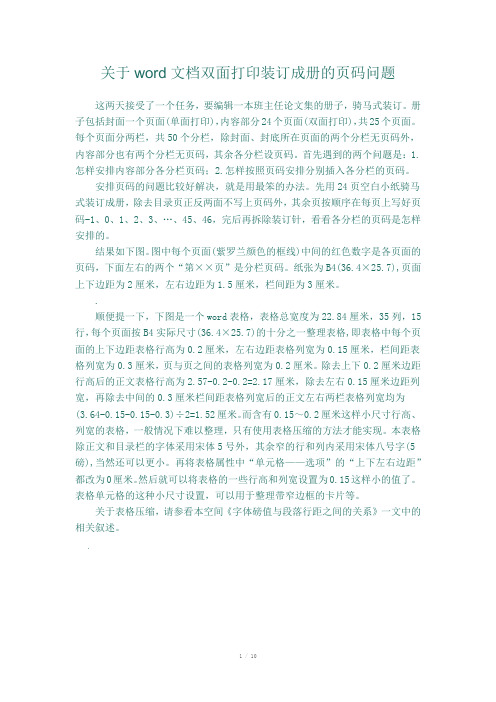
关于word文档双面打印装订成册的页码问题这两天接受了一个任务,要编辑一本班主任论文集的册子,骑马式装订。
册子包括封面一个页面(单面打印),内容部分24个页面(双面打印),共25个页面。
每个页面分两栏,共50个分栏,除封面、封底所在页面的两个分栏无页码外,内容部分也有两个分栏无页码,其余各分栏设页码。
首先遇到的两个问题是:1.怎样安排内容部分各分栏页码;2.怎样按照页码安排分别插入各分栏的页码。
安排页码的问题比较好解决,就是用最笨的办法。
先用24页空白小纸骑马式装订成册,除去目录页正反两面不写上页码外,其余页按顺序在每页上写好页码-1、0、1、2、3、…、45、46,完后再拆除装订针,看看各分栏的页码是怎样安排的。
结果如下图。
图中每个页面(紫罗兰颜色的框线)中间的红色数字是各页面的页码,下面左右的两个“第××页”是分栏页码。
纸张为B4(36.4×25.7),页面上下边距为2厘米,左右边距为1.5厘米,栏间距为3厘米。
.顺便提一下,下图是一个word表格,表格总宽度为22.84厘米,35列,15行,每个页面按B4实际尺寸(36.4×25.7)的十分之一整理表格,即表格中每个页面的上下边距表格行高为0.2厘米,左右边距表格列宽为0.15厘米,栏间距表格列宽为0.3厘米,页与页之间的表格列宽为0.2厘米。
除去上下0.2厘米边距行高后的正文表格行高为2.57-0.2-0.2=2.17厘米,除去左右0.15厘米边距列宽,再除去中间的0.3厘米栏间距表格列宽后的正文左右两栏表格列宽均为(3.64-0.15-0.15-0.3)÷2=1.52厘米。
而含有0.15~0.2厘米这样小尺寸行高、列宽的表格,一般情况下难以整理,只有使用表格压缩的方法才能实现。
本表格除正文和目录栏的字体采用宋体5号外,其余窄的行和列内采用宋体八号字(5磅),当然还可以更小。
再将表格属性中“单元格——选项”的“上下左右边距”都改为0厘米。
word2016页码怎么设置从任意指定页开始
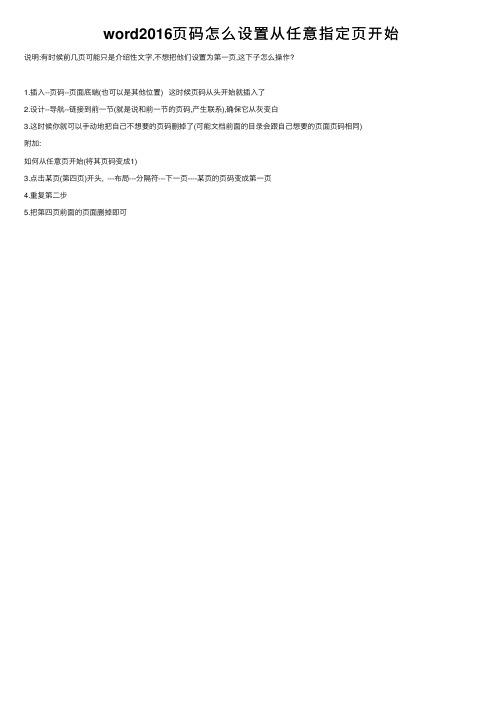
word2016页码怎么设置从任意指定页开始说明:有时候前⼏页可能只是介绍性⽂字,不想把他们设置为第⼀页,这下⼦怎么操作?
1.插⼊--页码--页⾯底端(也可以是其他位置) 这时候页码从头开始就插⼊了
2.设计--导航--链接到前⼀节(就是说和前⼀节的页码,产⽣联系),确保它从灰变⽩
3.这时候你就可以⼿动地把⾃⼰不想要的页码删掉了(可能⽂档前⾯的⽬录会跟⾃⼰想要的页⾯页码相同)
附加:
如何从任意页开始(将其页码变成1)
3.点击某页(第四页)开头, ---布局---分隔符---下⼀页----某页的页码变成第⼀页
4.重复第⼆步
5.把第四页前⾯的页⾯删掉即可。
如何在Word中设置打印选项和页码
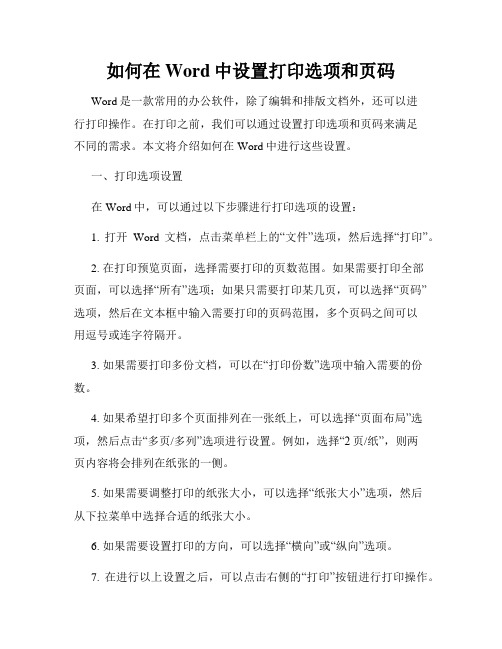
如何在Word中设置打印选项和页码Word是一款常用的办公软件,除了编辑和排版文档外,还可以进行打印操作。
在打印之前,我们可以通过设置打印选项和页码来满足不同的需求。
本文将介绍如何在Word中进行这些设置。
一、打印选项设置在Word中,可以通过以下步骤进行打印选项的设置:1. 打开Word文档,点击菜单栏上的“文件”选项,然后选择“打印”。
2. 在打印预览页面,选择需要打印的页数范围。
如果需要打印全部页面,可以选择“所有”选项;如果只需要打印某几页,可以选择“页码”选项,然后在文本框中输入需要打印的页码范围,多个页码之间可以用逗号或连字符隔开。
3. 如果需要打印多份文档,可以在“打印份数”选项中输入需要的份数。
4. 如果希望打印多个页面排列在一张纸上,可以选择“页面布局”选项,然后点击“多页/多列”选项进行设置。
例如,选择“2页/纸”,则两页内容将会排列在纸张的一侧。
5. 如果需要调整打印的纸张大小,可以选择“纸张大小”选项,然后从下拉菜单中选择合适的纸张大小。
6. 如果需要设置打印的方向,可以选择“横向”或“纵向”选项。
7. 在进行以上设置之后,可以点击右侧的“打印”按钮进行打印操作。
二、页码设置在Word中,页码是文档中每页底部或顶部显示的标识,用于方便查看和定位。
1. 打开Word文档,点击菜单栏上的“插入”选项,然后选择“页码”。
2. 在弹出的页码设置对话框中,可以选择想要插入的页码位置和样式。
例如,可以选择在页脚底部居中显示页码。
3. 如果需要在某个页面之后插入页码,可以选择“起始页码”选项,并输入希望页码从哪个数字开始计数。
4. 如果需要在文档中的某几个页面上不显示页码,可以在“格式”选项中选择“无”。
5. 完成设置后,点击对话框下方的“确定”按钮,即可在文档中插入相应的页码。
需要注意的是,如果在文档中有分节设置,可以针对不同的节进行不同的页码设置。
可以通过以下步骤进行设置:1. 首先选择需要设置页码的节,例如可以通过双击页眉或页脚进入页眉页脚视图。
Word中如何设置文档的打印范围和选择性打印

Word中如何设置文档的打印范围和选择性打印在Word中设置文档的打印范围和选择性打印是一个非常实用的功能,它可以帮助我们在打印文档时更加灵活地控制打印的内容。
下面将介绍在Word中如何进行这些设置。
一、打印范围的设置1. 打开Word文档,在菜单栏中选择“文件”,然后点击“打印”选项。
2. 在打印页面中,找到“打印范围”一栏,可以选择以下几种设置:a. 打印全部文档:选择此项将打印整篇文档的内容。
b. 打印当前页:选择此项将只打印当前活动页的内容。
c. 打印所选部分:选择此项后,需要先选中所要打印的内容,然后只会打印选中部分的内容。
d. 打印起始页到结束页:选择此项后,可以手动输入要打印的起始页码和结束页码,只会打印指定页码范围内的内容。
3. 选择完打印范围后,可以点击“打印预览”按钮来预览打印效果。
如果一切正常,可以点击“打印”按钮进行正式打印。
二、选择性打印的设置除了可以设置打印范围,Word还提供了选择性打印的功能,可以帮助我们选择性地打印文档中的某些元素。
1. 打开Word文档,在菜单栏中选择“文件”,然后点击“打印”选项。
2. 在打印页面中,找到“设置”一栏,可以选择以下几种设置:a. 打印所有文本:选择此项将打印文档中的所有文本内容。
b. 打印标记的项目:选择此项后,需要在文档中标记出要打印的内容。
在标记内容时,可以使用“批注”或“文本框”等工具来进行标记。
c. 打印所选图形:选择此项后,需要先选中文档中要打印的图形,然后只会打印选中的图形。
d. 打印所选表格:选择此项后,需要先选中文档中要打印的表格,然后只会打印选中的表格。
3. 选择完打印设置后,可以点击“打印预览”按钮来查看打印效果。
确认无误后,可以点击“打印”按钮进行正式打印。
通过以上步骤,我们可以在Word中很方便地设置文档的打印范围和选择性打印。
这些功能可以帮助我们更好地控制打印的内容,提高工作效率和节省打印资源。
希望本文对你有所帮助!。
word设置页码

封面此页为封面页,不需要加入统计页码
下图为展示正确设置后的页码展示
1.在页角处设置好“第1页、共3页”
2.光标移动到“第页”中间,点击插入-》文档部件-》域选中Page
3.鼠标定位到“共页”中间,在域中选中NumPage
4.接下来选中“第几页共几页”鼠标右键“切换域代码"或者alt+F9,(部分电脑是用Fn +AIt +F9)切换域代码显示如下:
5.选中MUMPAGES,使得其处于被选中的状态;并同时按下Ctr1键与F9键(有些电脑是mn+ctl+F9),插入一个新的空域。
就是在MUMPAGES外面多一堆花括号,
6.然后在新的文本域左边的{加“=”号右边花括号加“-1”数字是你要减去的页数,比如目录是从目录就开始,只是没有封面一页,就是-1,具体视情况而定。
7.以上设置完成后,按Alt+F9就完成设置,如下图:。
分有多节的Word文档如何打印指定页

Word技巧:分有多节的Word文档如何打印指定页
Word文档经过分节后,如果编制了重复页码,打印时问题就出现了。
例如,前两节均有编号为“3”-“10”的页码,当需要仅仅打印第二节的3-10页时就会遇到难题,因为在“打印”对话框中的“页码范围”框中输入“3-10”,打印的只会是第一节的内容。
当然我们可以用“打印当前页”来解决问题,但如果打印的内容较多,这种方法就显得太笨了。
其实,微软早准备好了解决之道,不过并不广为人知罢了。
在“打印”对话框中的“页码范围”框中,可以输入“P+数字”+“S+数字”的组合,前者表示页码,后者表示节号,用来指定需要打印的某节的特定页。
例如,要打印第2节的第3页和第3节的2到4页,可以在页码范围框中输入“P3S2,P2S3-P4S3”;要打印整个第二节,可键入“s2”;要打印从第2节第3页到第3节第4页间的所有页,可键入“p3s2-p4s3”,如图所示。
几点说明:
1.字母P、S大小通用,分别是Page和Section的第一个字母。
2.Word打印时特定页时,只能识别page域插入的页码,手动添加的非域页码无法识别。
3.在“页码范围”框中输入“p+数字”,则只打印文档中的第一个具有该页码的页,其他节中具有相同页码的页不被打印。
4.打印同一节内的某几页,代码可以简化,如打印第3节的2-4页,可以键入“P2S3-P4S3”,也可以简化为“P2S3-P4”。
- 1、下载文档前请自行甄别文档内容的完整性,平台不提供额外的编辑、内容补充、找答案等附加服务。
- 2、"仅部分预览"的文档,不可在线预览部分如存在完整性等问题,可反馈申请退款(可完整预览的文档不适用该条件!)。
- 3、如文档侵犯您的权益,请联系客服反馈,我们会尽快为您处理(人工客服工作时间:9:00-18:30)。
概要
本文介绍如何打印具有多个节而各节中又有各自独立的顺序页码的文档的指定部分。
在Word里你可以创建具有各自独立顺序页码的多节文档。
打印时如果要打印特定的页码范围, 必须提供要打印的页码范围的页和节。
在多节文档中,如果你不提供节号,Word就无法确定你要打印哪个“第一页”。
打印跨节的页面范围
如果要打印的页面范围跨节, 在“打印”对话框中的“页码范围中”中使用下面的语法:
p < 页码 > s < 节号 > - p < 页码 > s < 节号 >
例如, 键入 p5s3 - p2s4 则打印第3节的第5页至第4节的第2页。
如果要打印非相邻页或非相邻节, 键入页和节号码, 逗号 (,) 隔开。
例如, 要打印第3节和第5节(但不包含第4节), 键入 s3,s5 。
如果要打印第3节的第2页到第5页和第5节的第1页到第4页,
则键入 p2s3 - p5s3 , p1s5 - p4s5 。
如果要打印连续的若干页文档, 请按照下列步骤操作:
1.滚动到要打印的第一页, 然后单击页面中任意位置。
2.记住Word底部状态栏上的页和节号。
3.滚动到要打印的最后一页,然后单击页面中任意位置。
4.记住Word底部状态栏上的页和节号。
5.在“文件” 菜单上,单击“打印” 。
6.单击“页码范围”,然后通过使用语法 p < 页码 > s < 节号 > - p < 页码 > s < 节号 > 。
7.单击“确定”打印所指定的范围。
注意:这些步骤在打印合并文档选定页时也非常有用。
